商品登録の際に代金引換の決済やコンビニ決済など、
クレジットカード決済以外の注文を受けたくない場合に、
購入者様の支払い方法を制限できる機能があります。
こちらのブログではその設定方法についてご案内いたします。
WEB版にて支払い方法を制限する方法
プライスターの出品するページで商品を出品する際に、
下記の画像のように設定して頂くことで、
商品ごとに購入者様の支払い方法を制限することができます。
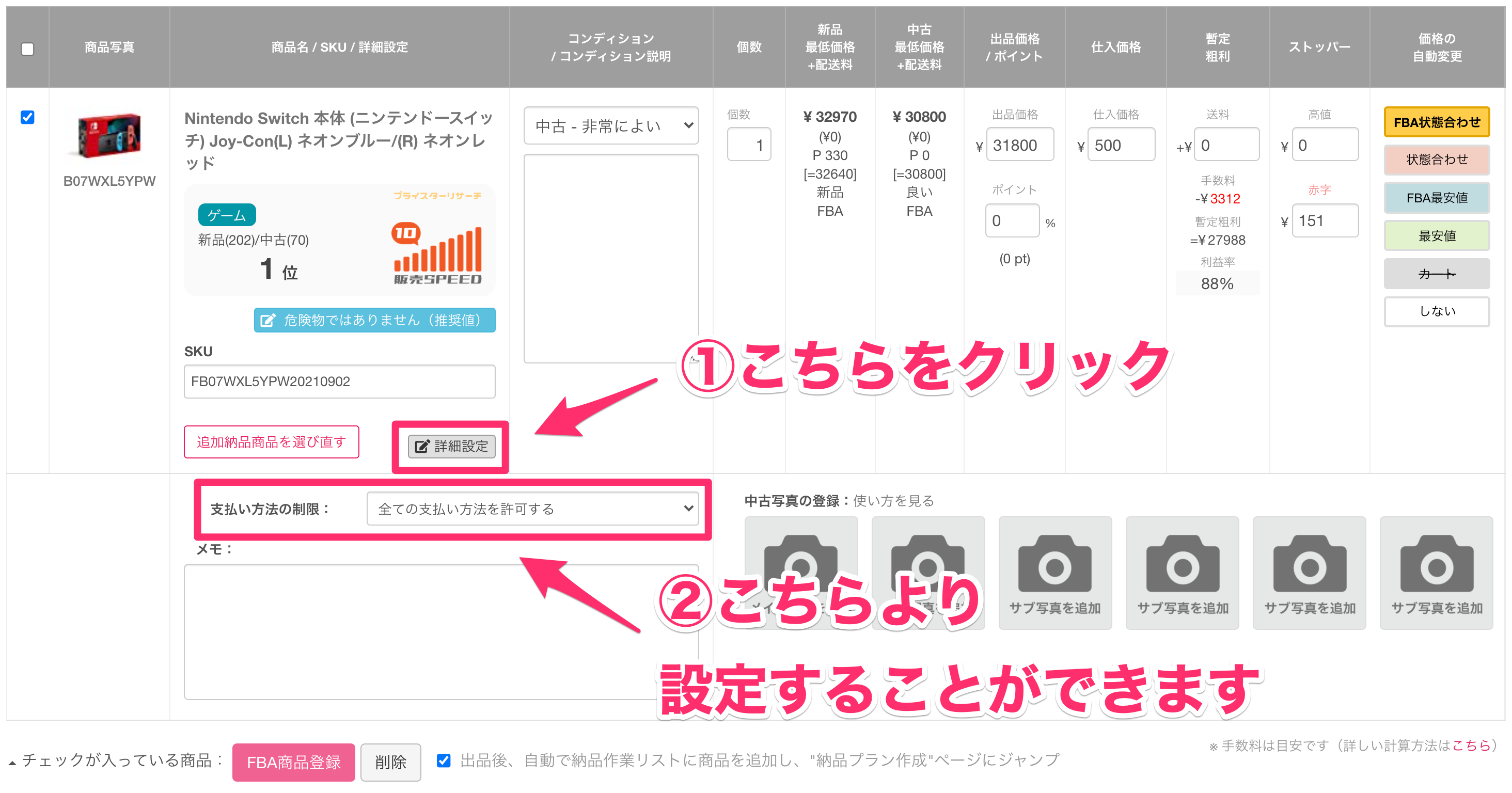
なおプライスターで設定できる支払い方法は下記のようになっております。
| 全ての支払い方法を許可する |
使用できる決済方法は ・クレジットカード となります。 |
| 代金引換を選べないようにする |
使用できる決済方法は ・クレジットカード となります。 |
| コンビニ決済を選べないようにする |
使用できる決済方法は ・クレジットカード となります。 |
| 代金引換とコンビニ決済を選べないようにする |
使用できる決済方法は ・クレジットカード となります。 |
プライスターの「出品設定初期値の変更」にてデフォルトで予め設定しておくことができます。
出品設定初期値の設定をしておくと、商品を読み込んだ際に
基本の設定内容が自動で入力された状態で画面に表示されますので、
こちらもお役立てくださいませ。
なおCSVファイルで出品した場合も下記で設定した内容が反映されます。
アプリ版にて支払い方法を制限する方法
アプリ版では商品登録時に、
「支払い方法」より支払い方法を制限することができます。
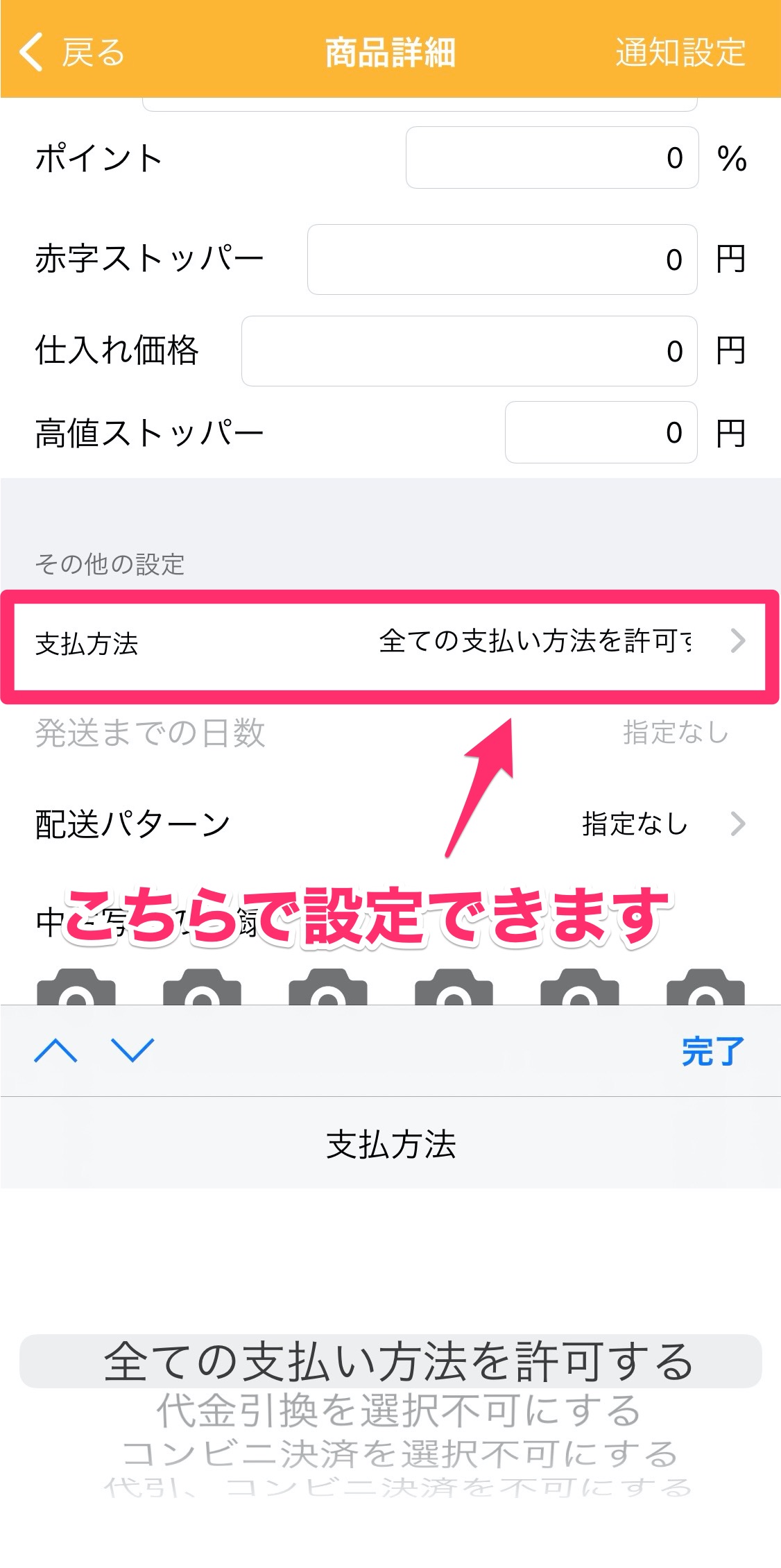
アプリ版でも出品の基本設定にて、
支払い方法の制限を設定しておくことができます。
出品の基本設定を設定しておくことで、
商品登録時の時短に繋がりますので、ぜひご活用くださいませ。
詳しい設定方法は下記をご参照ください。
登録済みの商品に対して変更する場合
現在プライスターでは、
商品登録時のみ支払い方法の制限を設定することができます。
登録済みの商品に対して支払い方法の制限を変更されたい場合には、
セラーセントラルよりお試しください。
詳しい手順は下記をご参照くださいませ。
セラーセントラルにて商品全体に対して設定する場合
セラーセントラルの支払い方法の設定画面では、
出品商品全体に対して代金引換やコンビニ決済の支払い方法を選択することができます。
セラーセントラルの支払い方法の設定はこちらより設定することができます。
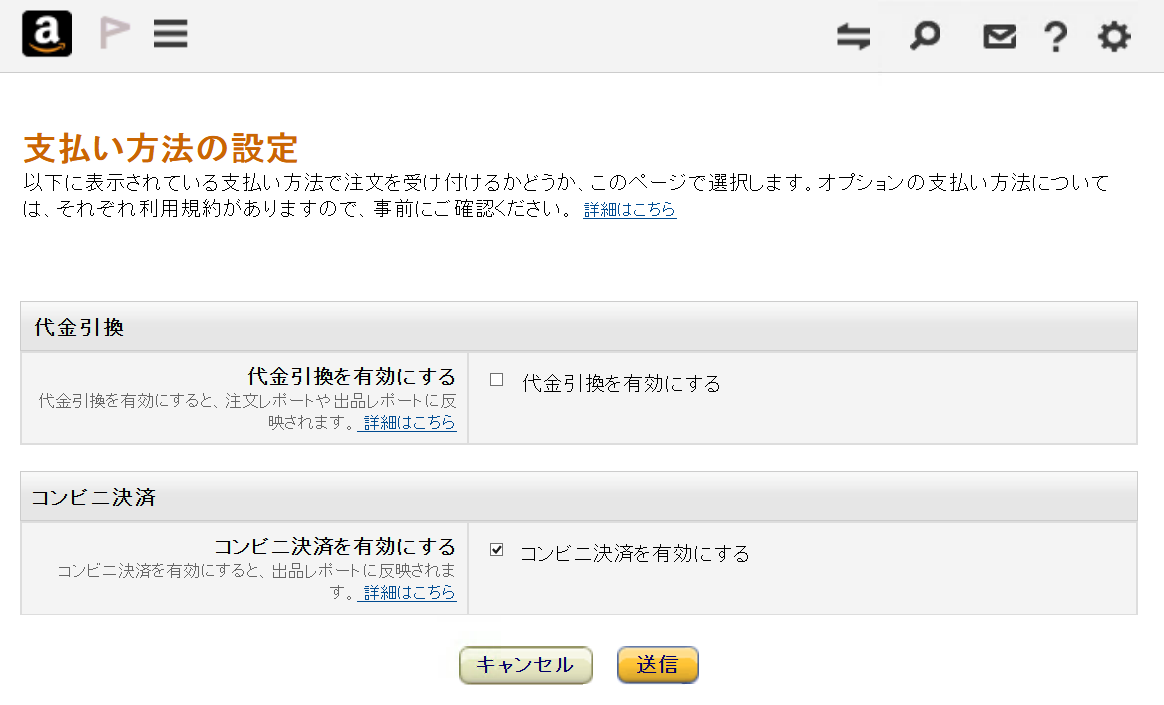
セラーセントラル側で全体に対して許可されていない支払い方法は、
プライスター側で許可をしても、購入者様の支払い方法として
販売ページに表示されませんのでご注意下さい。

























